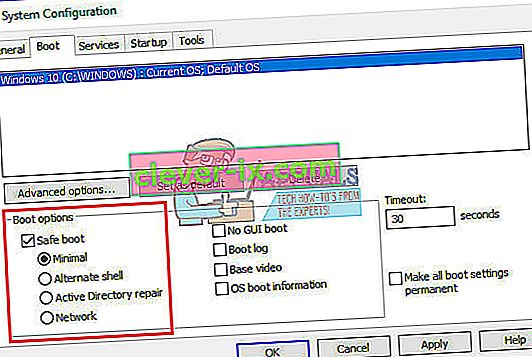Zůstat v bezpečí při používání počítače by rozhodně mělo být vaší prioritou číslo jedna, protože spousta lidí používá své počítače k ukládání cenných informací, jako jsou čísla kreditních karet, přihlašovací údaje pro PayPal, obchodní soubory atd. Ztráta dat virovým útokem není něco, co se chtějí stát, ale tyto události jsou skutečné a mohou se stát komukoli.
Nezapomeňte nainstalovat dobrý antivirový program a udržovat ho v bezpečí nepřetržitým spuštěním prověřování zabezpečení. Vaši nejlepší přátelé jsou však zdravý rozum a žádný antivirus na světě nedokáže rozpoznat všechny viry a vypořádat se se všemi možnými hrozbami. Uživatelé se spoléhají na bezplatné online skenery, ale i oni nás někdy mohou zachránit…
Chyba „ Malwarebytes Anti-Malware nelze připojit službu e “
Malwarebytes Anti-Malware (MBAM) je nástroj, který si můžete stáhnout z Internetu a použít jej k řešení infekcí způsobených škodlivými aplikacemi. Plná verze nástroje není zdarma, ale vždy si můžete stáhnout bezplatnou zkušební verzi, která by měla stačit na to, abyste se s touto hrozbou mohli vypořádat.
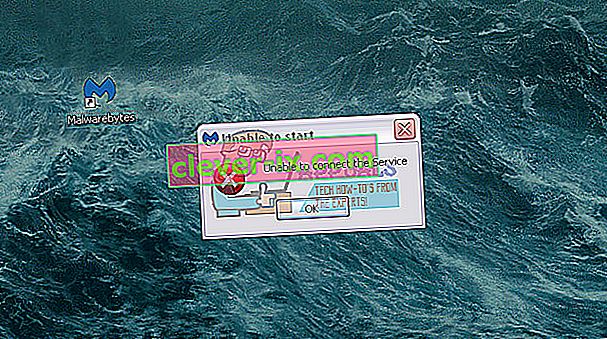
Několik uživatelů však uvedlo, že nástroj začal fungovat špatně. Když uživatelé kliknou na jeho ikonu, kruh se začne otáčet a po chvíli se zobrazí chybová zpráva „Nelze spustit. Službu nelze připojit. “ To může být docela velký problém, zvláště pokud potřebujete tento nástroj okamžitě k dispozici. Níže zjistíte, jak tento problém vyřešit!
Řešení 1: Zkontrolujte, zda se službou Malwarebytes něco není v pořádku
Malwarebytes funguje prostřednictvím služby, kterou nainstaluje do vašeho počítače, a tato konkrétní zpráva naznačuje, že software má problémy s komunikací s těmito konkrétními službami. Pokud má služba problémy nebo pokud byla vypnuta, můžete ji snadno zapnout podle níže uvedených pokynů.
- Chcete-li získat přístup k úplnému seznamu služeb spuštěných ve vašem počítači se systémem Windows, klikněte na nabídku Start v levé dolní části stránky a klikněte na panel Hledat. Zadejte „services.msc“ a otevřete první výsledek spuštěním jako správce.
- Klikněte na sloupec Název, pokud si chcete objednat služby v abecedním pořadí, a vyhledejte službu Malwarebytes.
- Klikněte na něj pravým tlačítkem a klikněte na Vlastnosti.
- Vyhledejte možnost Typ spouštění a změňte ji na Automaticky, pokud bylo povoleno jakékoli jiné nastavení.
- Pokud služba není spuštěna, nezapomeňte ji spustit kliknutím na Start, dokud se její stav nezmění na „Spuštěno“.

Poznámka : Po kliknutí na Start se může zobrazit následující chybová zpráva:
"Systém Windows nemohl spustit službu Centrum zabezpečení v místním počítači." Chyba 1079: Účet zadaný pro tuto službu se liší od účtu zadaného pro jiné služby spuštěné ve stejném procesu. “
Pokud k tomu dojde, opravte jej podle níže uvedených pokynů.
- Chcete-li otevřít vlastnosti Malwarebytes, postupujte podle kroků 1–4 níže uvedených pokynů.
- Přejděte na kartu Přihlášení a klikněte na tlačítko Prohlížeč….
- Do pole „Zadejte název objektu k výběru“ zadejte název počítače, klikněte na Zkontrolovat jména a počkejte na ověření názvu.
- Až budete hotovi, klikněte na OK a po zobrazení výzvy zadejte do pole Heslo heslo správce.
- Klikněte na OK a zavřete toto okno.
- Přejděte zpět na vlastnosti Malwarebytes a klikněte na Start.
To by mělo stačit k vyřešení problému, pokud se týkalo zastavování služby. Restartujte počítač a užívejte si!
Řešení 2: Přeinstalujte Malwarebytes From Scratch
Spousta uživatelů uvedla, že přeinstalování Malwarebytes jejich problém trvale vyřešilo, a to byste měli zkusit co nejdříve. Pokud jste si však zakoupili prémiovou verzi nástroje, budete muset najít způsob, jak načíst aktivační ID a klíč. Tyto informace byste měli snadno najít na stránce, ze které jste nástroj stáhli, ale existují i jiné způsoby.
- Do vyhledávacího pole zadejte „regedit“, které byste měli najít po kliknutí na nabídku Start.
- Použijte jedno z níže uvedených umístění k načtení svého ID a klíče, v závislosti na architektuře vašeho počítače:
Umístění pro Windows x86 32-bit:
HKEY_LOCAL_MACHINE \ SOFTWARE \ Malwarebytes 'Anti-Malware
Umístění pro Windows x64 64-bit
HKEY_LOCAL_MACHINE \ SOFTWARE \ Wow6432Node \ Malwarebytes 'Anti-Malware
Po získání vašeho ID a klíče můžete pokračovat v procesu odebrání. Postupujte podle pokynů pečlivě, pokud po odinstalování chcete pokračovat ve své verzi Premium.
- Otevřete MBAM >> Můj účet a klikněte na Deaktivovat.
- Otevřete Nastavení >> Pokročilá nastavení a zrušte zaškrtnutí políčka vedle „Povolit modul vlastní ochrany“.
- Ukončete program a stáhněte soubor mbam-clean.exe ze stránek Malwarebytes (stahování začne okamžitě).
- Ukončete všechny spuštěné programy a dočasně deaktivujte antivirový program.
- Spusťte nástroj mbam-clean.exe a postupujte podle pokynů na obrazovce. Po zobrazení výzvy restartujte počítač
- Stáhněte si nejnovější verzi MBAM z jejich webu a nainstalujte ji podle pokynů na obrazovce.
- Zrušte zaškrtnutí políčka vedle možnosti Zkušební verze.
- Po spuštění programu klikněte na tlačítko Aktivace.
- Zkopírujte a vložte ID a klíč, které jste získali z registru v dialogovém okně, které by mělo automaticky aktivovat vaši licenci.
- Užijte si používání Malwarebytes Anti-Malware Premium!
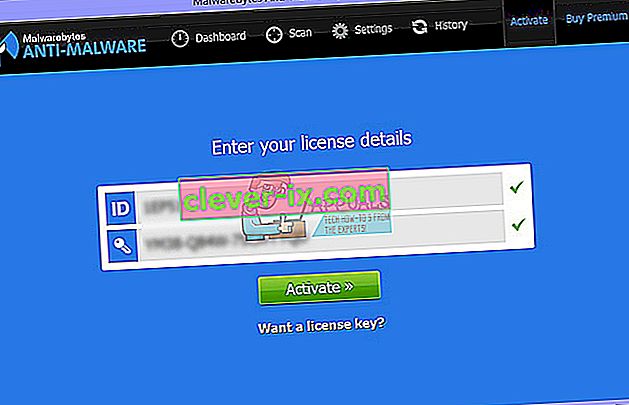
Pokud nepoužíváte verzi MBAM Premium nebo Pro, jednoduše postupujte podle kroků 3–7 a užívejte si aktualizovanou verzi MBAM.
Řešení 3: Problémy s antivirem
Malwarebytes byl vždy inzerován jako software, který by měl dobře ladit s dalšími nástroji a programy ve vašem počítači. Soudě podle zpětné vazby ostatních se však zdá, že Malwarebytes Anti-Malware „Nelze připojit službu“ může být způsoben vaším antivirovým softwarem.
- Za prvé, uživatelé hlásili, že v minulosti nikdy neměli podobné problémy, když používali stejný antivirus spolu s MBAM a problém je pravděpodobně způsoben jedinou verzí Malwarebytes.
- Můžete jednoduše počkat na vydání nové opravy nebo opravy hotfix, která by se měla o tyto problémy postarat.
Pokud však skutečně potřebujete Malwarebytes okamžitě použít, můžete vyzkoušet několik možností.
- Nejlepší věc, kterou můžete vyzkoušet, je nastavit výjimku pro MBAM ve vašem antivirovém programu. Toto nastavení se liší program od programu, ale obecně je snadné jej najít.
- Většina uživatelů, kteří si na tento problém stěžovali, jsou zejména uživatelé F-Secure, což je antivirový nástroj pro Windows.
- Zkuste nastavit celou složku Malwarebytes v seznamu výjimek F-Secure (nebo jiného antiviru, který používáte) a zkuste znovu spustit MBAM.
Řešení 4: Odinstalujte MBAM v nouzovém režimu
Pokud se vám během normálního spouštění nějak nepodařilo správně odinstalovat MBAM, zkuste restartovat počítač v nouzovém režimu a odinstalovat jej.
- Do vyhledávacího pole zadejte „MSConfig“ a přejděte na kartu Boot.
- Na kartě Spuštění zaškrtněte políčko vedle možnosti Bezpečné spuštění a klikněte na přepínač vedle možnosti Minimální.
- Klikněte na OK a potvrďte, že se chystáte restartovat počítač.
- Počítač by se měl restartovat v nouzovém režimu.
- Otevřete Nastavení kliknutím na ikonu ozubeného kola v nabídce Start a přejděte na Aplikace.
- Vyhledejte MBAM v seznamu nainstalovaných aplikací a klikněte na Odinstalovat.
- Znovu otevřete MSConfig a deaktivujte možnost Bezpečné spuštění.
- Přeinstalujte MBAM stažením nejnovější verze z jejich webu.